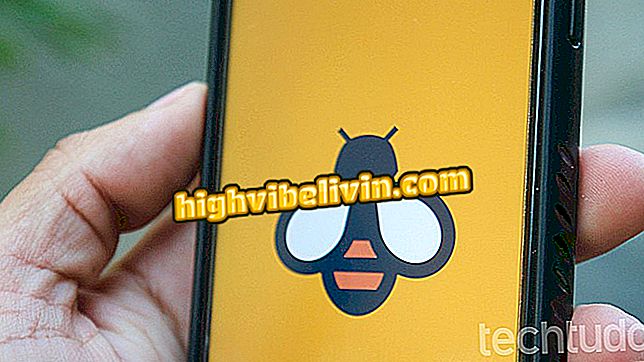كيفية مشاهدة Amazon Prime Video على Chromecast مع Google Home
بعد أن خفضت Amazon Prime Video سعر الرسوم الشهرية إلى النصف ، من المحتمل أن يكون لدى البرازيليين مصلحة في تجربة منافس Netflix. ومع ذلك ، قد تكون إحدى التفاصيل مخيبة للآمال: لا تقدم الخدمة إمكانية بث مقاطع الفيديو إلى أجهزة مثل Chromecast. لحسن الحظ ، يمكن لمستخدمي هواتف Google Chrome و Android التحايل على هذا القيد من خلال تلميح بسيط.
في ما يلي كيفية استخدام Amazon Prime Video على Chromecast مع تطبيق Google Home. تم تنفيذ البرنامج التعليمي أدناه باستخدام Moto G5 مع Android 7 Nougat و Chromecast 2. تذكر أن الخطوة خطوة لا تعمل على iPhone (iOS).
منع الآخرين من تتبع Chromecast

كيفية مشاهدة Amazon Prime Video على Chromecast مع Google Home
لكي تعمل الخدعة ، تحتاج إلى اتصال Wi-Fi جيد لضمان ثبات الإشارة. بالإضافة إلى ذلك ، في حالة إرسال الهاتف الذكي ، قد يواجه المستخدم ، وفقًا لنموذج الجهاز ، عيوبًا معينة مثل الصورة المغلقة والصوت.
على الروبوت
الخطوة 1. افتح تطبيق Google Home على هاتفك الذكي. ثم انقر فوق للوصول إلى القائمة في الزاوية اليسرى العليا من الشاشة.

انتقل إلى قائمة تطبيق Google Home
الخطوة 2. من القائمة ، انقر فوق "نقل الشاشة / الصوت". ثم اختر جهاز Chromecast الذي تريد إرساله.

انقر فوق بث الشاشة / الصوت واختر الجهاز
الخطوة 3. مع تدفق الشاشة إلى Chromecast ، افتح تطبيق Amazon Prime ، واختر الفيديو الذي تريد تشغيله وتشغيله ؛

قم بتشغيل فيديو في تطبيق Amazon Prime Video
الخطوة 4. مع تشغيل الفيديو ، ضع شاشة الهاتف واستخدم المشغل في وضع ملء الشاشة بحيث تملأ الصورة كامل طول شاشة التلفزيون.

يمكن أن يؤدي فصل شاشة الهاتف المحمول إلى تحسين الصورة على التلفزيون
على جهاز الكمبيوتر
الخطوة 1. عند فتح فيديو Amazon Prime في Google Chrome ، انقر فوق قائمة المتصفح ، ممثلة بثلاث نقاط في الزاوية اليمنى العليا.

عند فتح Amazon Prime ، انقر على قائمة Chrome
الخطوة 2. ثم انقر فوق "الإرسال" ؛

في قائمة Google Chrome ، انقر على البث
الخطوة 3. اختر جهاز Chromecast الذي تريد بث علامة التبويب إليه ؛

اختر جهاز Chromecast الذي تريد إرسال علامة التبويب إليه
الخطوة 4. سيتم إرسال الدليل إلى التلفزيون. بغض النظر عن كيفية تقليل المتصفح أو استخدام علامات تبويب أخرى ، لن يتم قطع الإرسال. نصيحة واحدة: يؤدي ترك الفيديو في وضع ملء الشاشة إلى تحسين تجربة البث.

ستظهر علامة تبويب المتصفح على Chromecast
Chromecast أو PC: أيهما أفضل لمشاهدة التلفزيون؟ انظر في المنتدى.